每点击一次按钮,弹出一个对话框(子窗口),同时开启一个子线程来执行任务并更新对话框内容,关闭对话框则关闭对应子线程
1. 建立一个简单的主界面和一个自定义对话框
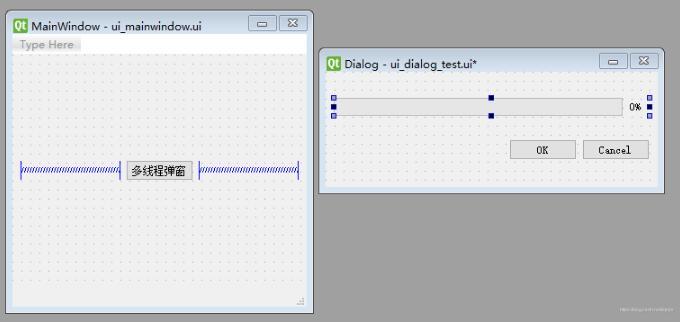
from PyQt5 import QtCore, QtGui, QtWidgets class Ui_MainWindow(object): def setupUi(self, MainWindow): MainWindow.setObjectName("MainWindow") MainWindow.resize(327, 303) self.centralwidget = QtWidgets.QWidget(MainWindow) self.centralwidget.setObjectName("centralwidget") self.gridLayout = QtWidgets.QGridLayout(self.centralwidget) self.gridLayout.setObjectName("gridLayout") spacerItem = QtWidgets.QSpacerItem(40, 20, QtWidgets.QSizePolicy.Expanding, QtWidgets.QSizePolicy.Minimum) self.gridLayout.addItem(spacerItem, 0, 0, 1, 1) self.pushButton = QtWidgets.QPushButton(self.centralwidget) self.pushButton.setObjectName("pushButton") self.gridLayout.addWidget(self.pushButton, 0, 1, 1, 1) spacerItem1 = QtWidgets.QSpacerItem(40, 20, QtWidgets.QSizePolicy.Expanding, QtWidgets.QSizePolicy.Minimum) self.gridLayout.addItem(spacerItem1, 0, 2, 1, 1) MainWindow.setCentralWidget(self.centralwidget) self.menubar = QtWidgets.QMenuBar(MainWindow) self.menubar.setGeometry(QtCore.QRect(0, 0, 327, 23)) self.menubar.setObjectName("menubar") MainWindow.setMenuBar(self.menubar) self.statusbar = QtWidgets.QStatusBar(MainWindow) self.statusbar.setObjectName("statusbar") MainWindow.setStatusBar(self.statusbar) self.retranslateUi(MainWindow) self.pushButton.clicked.connect(MainWindow.open_dialog) QtCore.QMetaObject.connectSlotsByName(MainWindow) def retranslateUi(self, MainWindow): _translate = QtCore.QCoreApplication.translate MainWindow.setWindowTitle(_translate("MainWindow", "MainWindow")) self.pushButton.setText(_translate("MainWindow", "多线程弹窗")) class Ui_Dialog(object): def setupUi(self, Dialog): Dialog.setObjectName("Dialog") Dialog.resize(369, 128) self.gridLayout = QtWidgets.QGridLayout(Dialog) self.gridLayout.setObjectName("gridLayout") self.buttonBox = QtWidgets.QDialogButtonBox(Dialog) self.buttonBox.setOrientation(QtCore.Qt.Horizontal) self.buttonBox.setStandardButtons(QtWidgets.QDialogButtonBox.Cancel|QtWidgets.QDialogButtonBox.Ok) self.buttonBox.setObjectName("buttonBox") self.gridLayout.addWidget(self.buttonBox, 1, 0, 1, 1) self.progressBar = QtWidgets.QProgressBar(Dialog) self.progressBar.setProperty("value", 24) self.progressBar.setObjectName("progressBar") self.gridLayout.addWidget(self.progressBar, 0, 0, 1, 1) self.retranslateUi(Dialog) self.buttonBox.accepted.connect(Dialog.accept) self.buttonBox.rejected.connect(Dialog.reject) QtCore.QMetaObject.connectSlotsByName(Dialog) def retranslateUi(self, Dialog): _translate = QtCore.QCoreApplication.translate Dialog.setWindowTitle(_translate("Dialog", "Dialog"))2. 每点击一次按钮,打开一个弹窗
class DialogWindow(QDialog, Ui_Dialog): def __init__(self, parent=None): super(DialogWindow, self).__init__(parent) self.setupUi(self) class MainWindow(QtWidgets.QMainWindow, Ui_MainWindow): def __init__(self, parent=None): super(MainWindow, self).__init__(parent) self.setupUi(self) def open_dialog(self): dialog = DialogWindow(self) dialog.show() if __name__ == "__main__": app = QtWidgets.QApplication(sys.argv) mainWindow = MainWindow() mainWindow.show() sys.exit(app.exec_())3. 打开弹窗的同时,打开一个子线程,更新对话框中的进度条

在子线程定义信号,关联对话框更新进度条的槽函数
class DialogWindow(QDialog, Ui_Dialog): def __init__(self, parent=None): super(DialogWindow, self).__init__(parent) self.setupUi(self) def update_progressbar(self, p_int): self.progressBar.setValue(p_int) # 更新进度条 class MainWindow(QtWidgets.QMainWindow, Ui_MainWindow): def __init__(self, parent=None): super(MainWindow, self).__init__(parent) self.setupUi(self) self.count = 0 def open_dialog(self): dialog = DialogWindow(self) dialog.show() self.thread = RunThread(self.count) self.count += 1 self.thread.update_pb.connect(dialog.update_progressbar) # 关联 self.thread.start() class RunThread(QThread): update_pb = pyqtSignal(int) # 定义更新进度条的信号 def __init__(self, count): super().__init__() self.count = count def run(self): for i in range(100): print('thread%s' % self.count, i, QThread().currentThreadId()) self.update_pb.emit(i) time.sleep(1) pass if __name__ == "__main__": app = QtWidgets.QApplication(sys.argv) mainWindow = MainWindow() mainWindow.show() sys.exit(app.exec_())4. 关闭对话框,则关闭对应子线程
在对话框中添加自定义信号,并重写关闭事件,在关闭窗口时发送关闭子线程的信号
class DialogWindow(QDialog, Ui_Dialog): stop_thread = pyqtSignal() # 定义关闭子线程的信号 def __init__(self, parent=None): super(DialogWindow, self).__init__(parent) self.setupUi(self) def update_progressbar(self, p_int): self.progressBar.setValue(p_int) def closeEvent(self, event): self.stop_thread.emit() pass class MainWindow(QtWidgets.QMainWindow, Ui_MainWindow): def __init__(self, parent=None): super(MainWindow, self).__init__(parent) self.setupUi(self) self.count = 0 def open_dialog(self): dialog = DialogWindow(self) dialog.show() self.thread = RunThread(self.count) self.count += 1 self.thread.update_pb.connect(dialog.update_progressbar) dialog.stop_thread.connect(self.thread.terminate) self.thread.start() class RunThread(QThread): update_pb = pyqtSignal(int) def __init__(self, count): super().__init__() self.count = count def run(self): for i in range(1, 101): print('thread_%s' % self.count, i, QThread().currentThreadId()) self.update_pb.emit(i) time.sleep(1) pass if __name__ == "__main__": app = QtWidgets.QApplication(sys.argv) mainWindow = MainWindow() mainWindow.show() sys.exit(app.exec_())5. 使用线程池QThreadPool管理子线程
使用QThreadPool, 线程需要继承QRunnable,而QRunnable只是namespace,没有继承QT的信号机制,
所以需要另外继承QObject来使用信号,我这里直接在线程中使用封装的信号向外部传递信息
class DialogWindow(QDialog, Ui_Dialog): stop_thread = pyqtSignal() # 定义关闭子线程的信号 def __init__(self, parent=None): super(DialogWindow, self).__init__(parent) self.setupUi(self) def update_progressbar(self, p_int): self.progressBar.setValue(p_int) def closeEvent(self, event): self.stop_thread.emit() pass class MainWindow(QtWidgets.QMainWindow, Ui_MainWindow): def __init__(self, parent=None): super(MainWindow, self).__init__(parent) self.setupUi(self) self.count = 0 self.pool = QThreadPool() self.pool.globalInstance() self.pool.setMaxThreadCount(10) # 设置最大线程数 def open_dialog(self): dialog = DialogWindow(self) dialog.show() thread = RunThread(self.count) self.count += 1 thread.signal.update_pb.connect(dialog.update_progressbar) # dialog.stop_thread.connect(thread.stop) # self.thread.start() self.pool.start(thread) # 线程池分配一个线程运行该任务 class Signal(QObject): update_pb = pyqtSignal(int) class RunThread(QRunnable): def __init__(self, count): super().__init__() self.count = count self.signal = Signal() # 信号 def run(self): for i in range(1, 101): print('thread_%s' % self.count, i, QThread().currentThreadId()) self.signal.update_pb.emit(i) time.sleep(1) if __name__ == "__main__": app = QtWidgets.QApplication(sys.argv) mainWindow = MainWindow() mainWindow.show() sys.exit(app.exec_())QThreadPool没有释放正在运行的线程的方法
以上这篇PYQT5开启多个线程和窗口,多线程与多窗口的交互实例就是小编分享给大家的全部内容了,希望能给大家一个参考,也希望大家多多支持python博客。
-
<< 上一篇 下一篇 >>
PYQT5开启多个线程和窗口,多线程与多窗口的交互实例
看: 1069次 时间:2021-01-12 分类 : python教程
- 相关文章
- 2021-12-20Python 实现图片色彩转换案例
- 2021-12-20python初学定义函数
- 2021-12-20图文详解Python如何导入自己编写的py文件
- 2021-12-20python二分法查找实例代码
- 2021-12-20Pyinstaller打包工具的使用以及避坑
- 2021-12-20Facebook开源一站式服务python时序利器Kats详解
- 2021-12-20pyCaret效率倍增开源低代码的python机器学习工具
- 2021-12-20python机器学习使数据更鲜活的可视化工具Pandas_Alive
- 2021-12-20python读写文件with open的介绍
- 2021-12-20Python生成任意波形并存为txt的实现
-
搜索
-
-
推荐资源
-
Powered By python教程网 鲁ICP备18013710号
python博客 - 小白学python最友好的网站!